管理画面でフォームを作成後、サイトに訪れたユーザーがレビューを投稿するためのフォームを表示します。また、投稿済みレビューも一緒に表示されます。
現時点で用意している表示方法は以下の2種類です。
- 記事の編集画面で直接フォームを選択する(ver1.4.0以降、要ブロックエディター)
- 管理画面で取得したショートコードを貼り付ける
記事の編集画面でフォームを選択する
ver1.4.0以降はブロックエディターに対応したため、記事の編集画面で作成済みフォームを直接選択できます。
ウィジェットの中にある「シノビレビュー」のブロックがそれです。
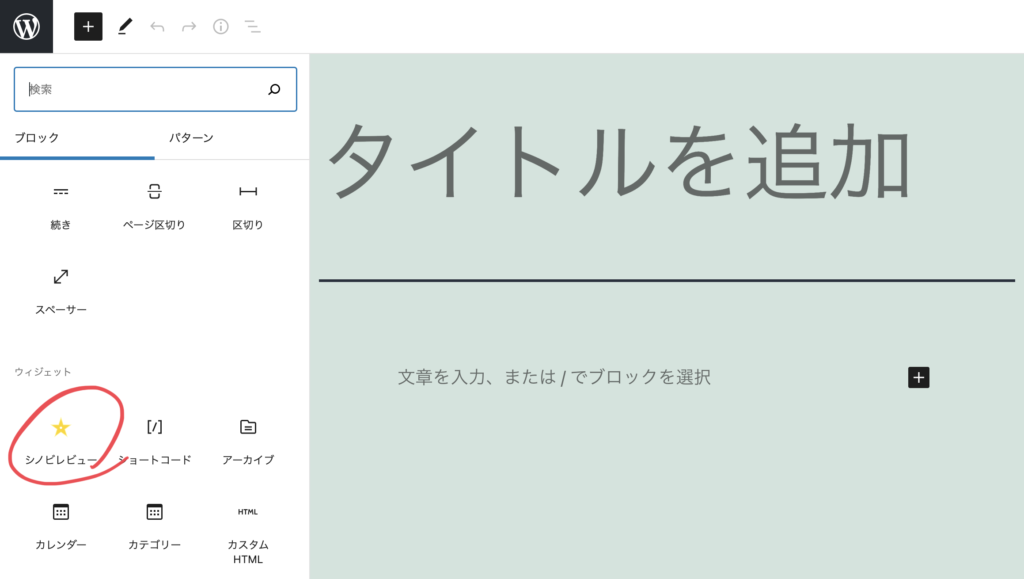
次に、フォーム設定のボタンを押します。
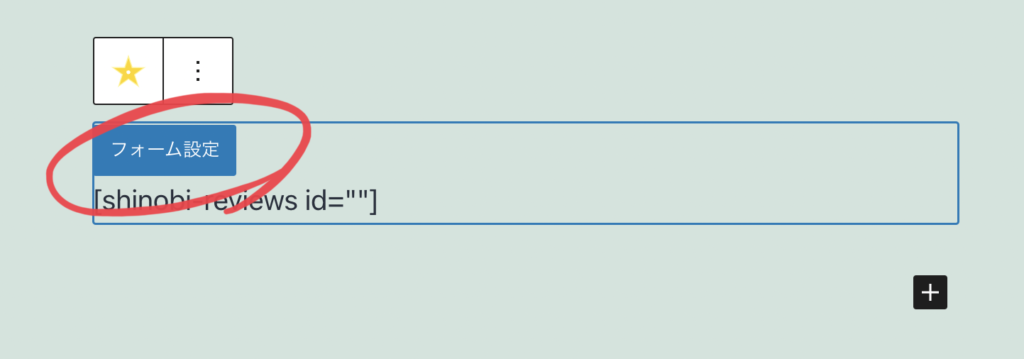
すると、モーダルが立ち上がるので、選択ボックスから表示したいフォームを選択します。
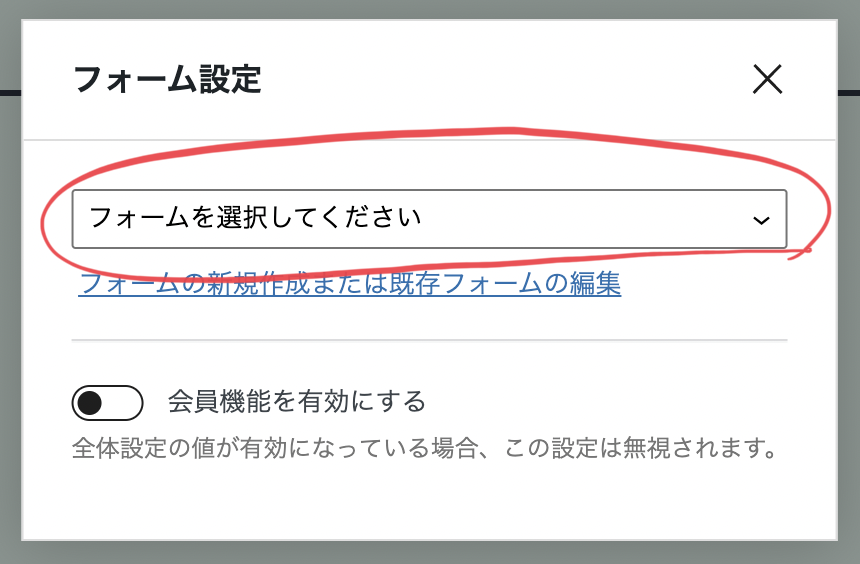
あとは記事を保存するだけです。これで、そのフォームから投稿されたレビューと投稿フォームが表示されます。
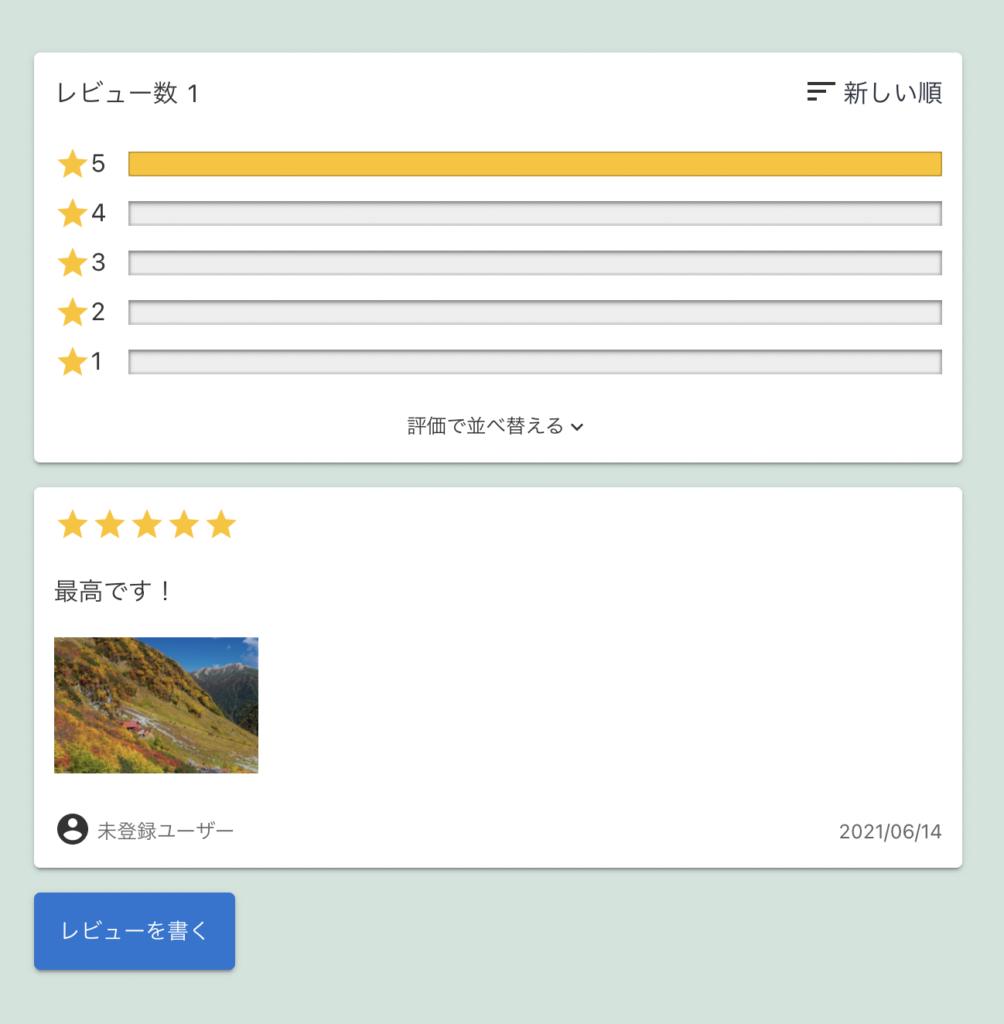
各種オプション
シノビレビューブロックの他のメリットに「オプション」があります。通常のショートコードでは設定できません。(設定しても値が無視されます)
現時点で、「会員機能の切り替え」を用意しており、Aのフォームは誰でも投稿OK、Bのフォームは会員のみ投稿OKと、投稿権限を記事ごとに設定することができます。
ショートコードを取得して表示する
Shinobi Reviews(シノビレビュー)は、ブロックエディターが標準エディターになったWordPress5.0以上を稼働条件にしているため、基本的にはブロックエディターをご使用いただければと思いますが、何らかの理由でブロックエディターを無効にしている場合や、ショートコードで管理したい場合は、ショートコードでの設定をお試しください。
フォームメニューの中、ショートコードの横のクリップアイコンがコピーボタンになっています。
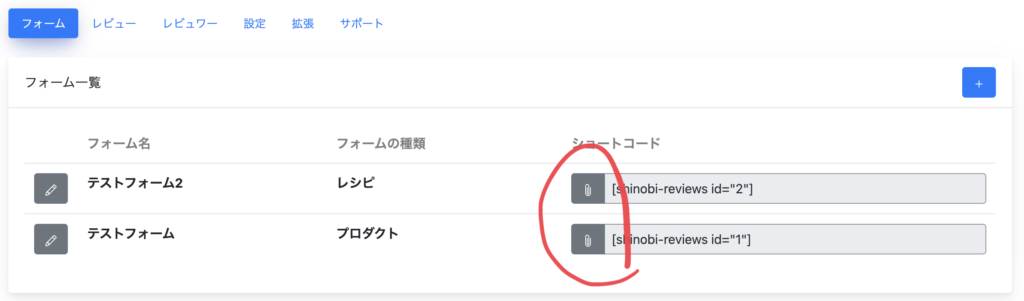
このボタンを押すと、ショートコードが自動でコピーされます。
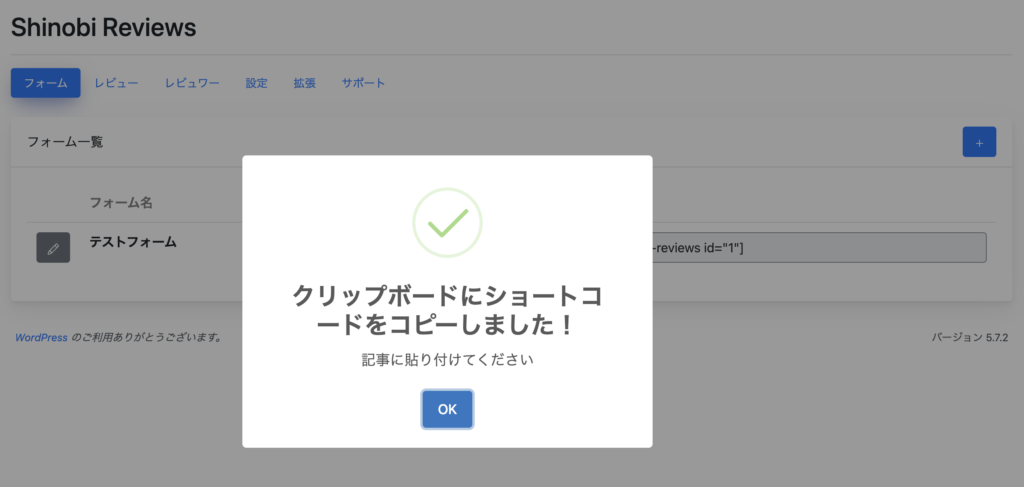
あとは、表示したい部分にショートコードを貼り付ければ完了です。
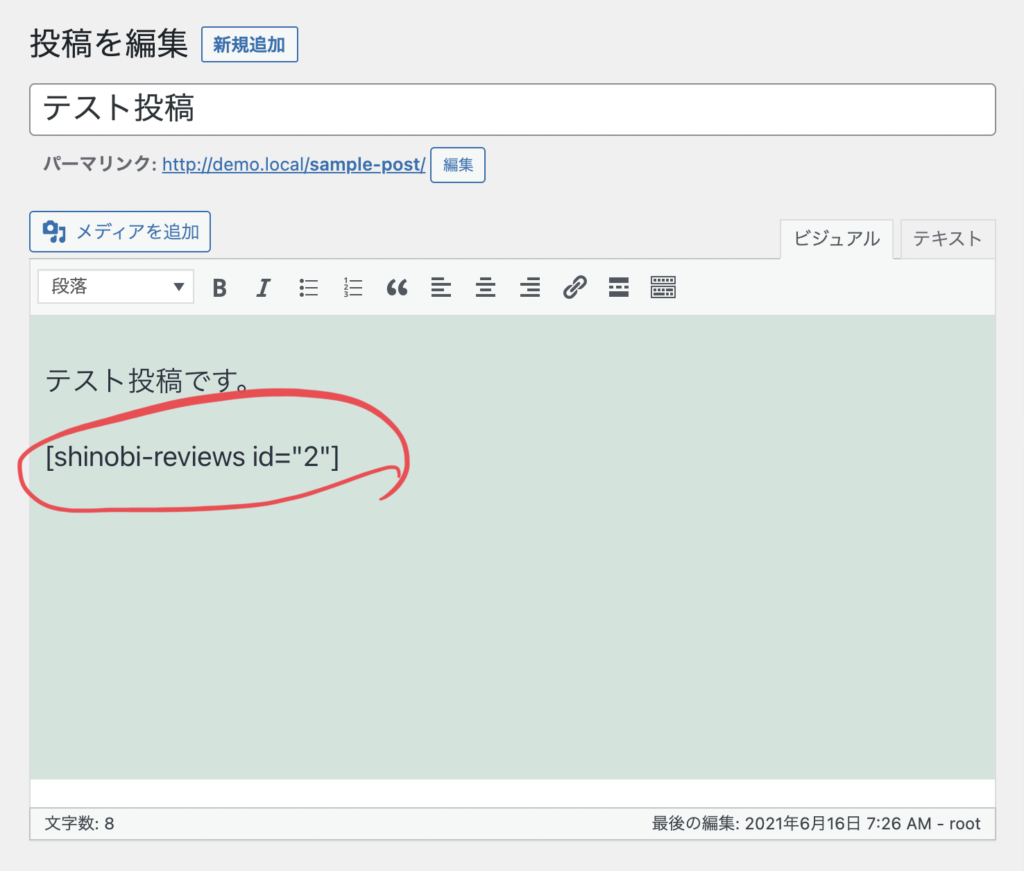
レビューの承認と編集の記事に続きます。